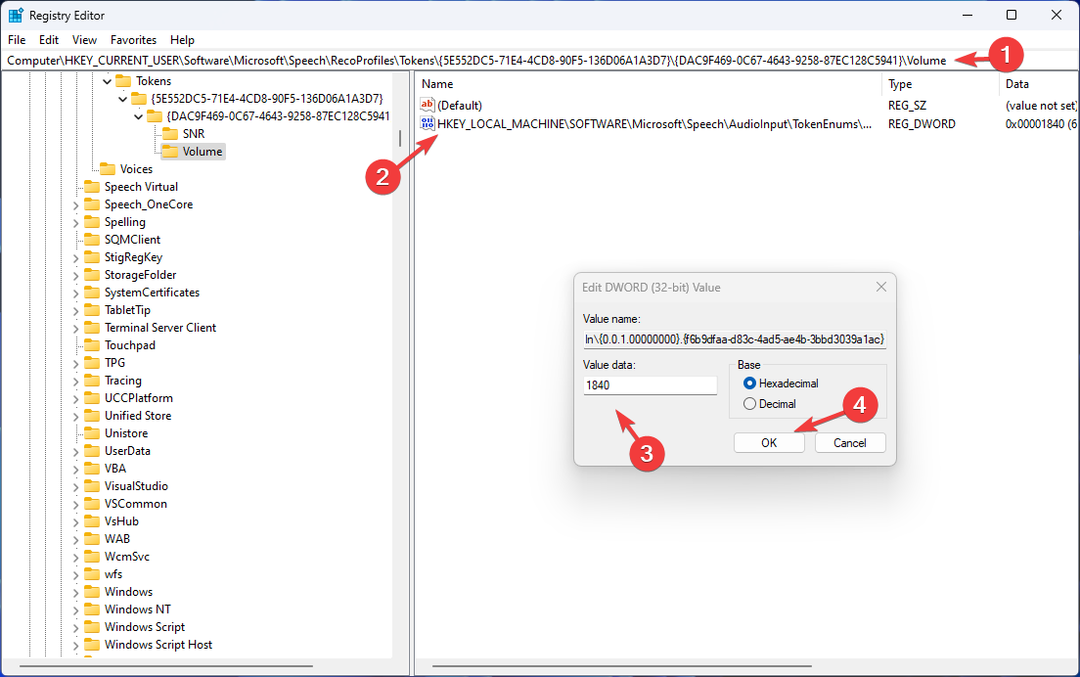- თუ თქვენი მიკროფონი გამორთულია Google Meet- ზე ზარის ზომის გამო, შემაშფოთებელი საკითხი შეიძლება დაკავშირებული იყოს თქვენს ბრაუზერთან.
- ამ მხრივ, დარწმუნდით, რომ დაზოგეთ თქვენი დაუზოგავი პროგრესი და უბრალოდ გადატვირთეთ თქვენი ამჟამინდელი ბრაუზერი.
- როდესაც თქვენი მიკროფონი გამორთულია ზარის ზომის გამო და გსურთ სწრაფი გადაწყვეტა, შეიძლება ხელით გაუქმდეთ ხმა.
- თუ მონაწილეთა რაოდენობის გამო დადუმებული ხართ, თქვენი კომპიუტერის გადატვირთვამ ასევე შეიძლება მოაგვაროს პრობლემა.

ეს პროგრამა გამოასწორებს კომპიუტერის ჩვეულებრივ შეცდომებს, დაგიცავთ ფაილის დაკარგვისგან, მავნე პროგრამისგან, აპარატურის უკმარისობისგან და თქვენი კომპიუტერის ოპტიმიზაციას მაქსიმალური მუშაობისთვის. შეასწორეთ კომპიუტერის პრობლემები და ამოიღეთ ვირუსები ახლა 3 მარტივ ეტაპზე:
- ჩამოტვირთეთ Restoro PC Repair Tool რომელსაც გააჩნია დაპატენტებული ტექნოლოგიები (პატენტი ხელმისაწვდომია) აქ).
- დააჭირეთ დაიწყეთ სკანირება Windows– ის პრობლემების მოსაძებნად, რომლებიც შეიძლება კომპიუტერის პრობლემებს იწვევს.
- დააჭირეთ შეკეთება ყველა თქვენი კომპიუტერის უსაფრთხოებასა და მუშაობაზე გავლენის მოსაგვარებლად
- Restoro გადმოწერილია 0 მკითხველი ამ თვეში.
პანდემიის პერიოდში კომპანიების უმეტესობამ ყურადღება და რესურსები გადაიტანა ვებ – კონფერენციების ინსტრუმენტების შემუშავებისა და გაუმჯობესებისკენ.
იმის გამო, რომ სოციალური დისტანცირება გახდა ნორმა, ყველას მოერგო. ხალხმა საძინებელი ოთახიდან დაიწყო მუშაობა და სკოლაში სიარული.
კორპორატიული გიგანტები, როგორიცაა Google, ინვესტიცია ჩადეს მათ საკონფერენციო პლატფორმებში. Google Meet არის უმეტეს შემთხვევაში ინსტიტუტების არჩევანი, ასე რომ თქვენ წარმოიდგინეთ, რომ ლაპარაკის დროს უამრავი შეხვედრა ტარდება.
ამასთან, ბაზარზე ყველაზე ხშირად გამოყენებულ აპლიკაციასაც შეუძლია დროდადრო შეექმნას გარკვეული პრობლემები.
ხალხის განცხადებით, როდესაც მათი შეხვედრა მოიცავს მნიშვნელოვან რაოდენობას, მათი მიკროფონები ავტომატურად ითიშება / ითიშება.
როგორ შემიძლია დავაფიქსირო ხმის პრობლემები Google Meet- ზე?
1. ხელით გაუქმება
- დააჭირეთ მიკროფონის ხატულას ბოლოში.
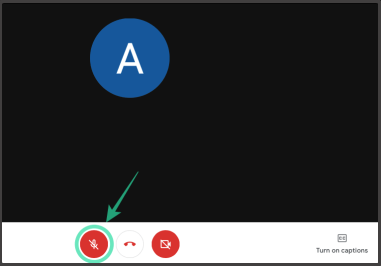
- თქვენი მიკროფონი უნდა დადუმდეს.

მიუხედავად იმისა, რომ ეს აშკარა გამოსავალია, ზოგჯერ თქვენ მხოლოდ ის დაგჭირდებათ, რაც საკითხის მოსაგვარებლად გჭირდებათ.
მაშინაც კი, თუ აპლიკაციამ დადუმდა მონაწილეების გაზრდილი რაოდენობის გამო, შეგიძლიათ უბრალოდ დადუმდეთ საკუთარი თავი და უმეტესად ამ პრობლემის მოგვარება უნდა მოახდინოს.
2. შეცვალეთ მიკროფონი
- Დააკლიკეთ დაწყება.
- აირჩიეთ პარამეტრები ფანჯარა უნდა გაიხსნას.
- Დააკლიკეთ სისტემა.
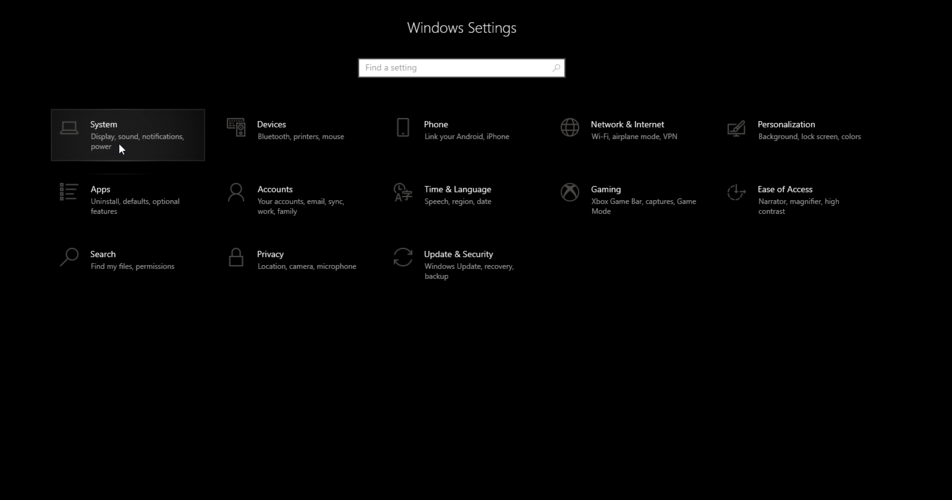
- გადასვლა ხმა სექცია თქვენი ეკრანის მარცხნივ.

- გადადით ქვემოთ შეყვანა განყოფილება.
- აირჩიეთ მოწყობილობა, რომლის მოსაგვარებლად გსურთ პრობლემა.
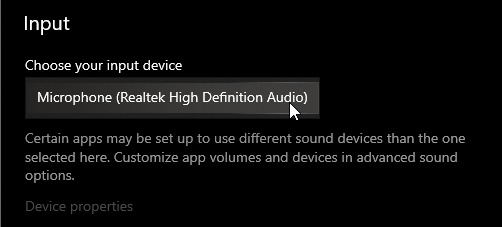
- Დააკლიკეთ პრობლემების მოგვარება.
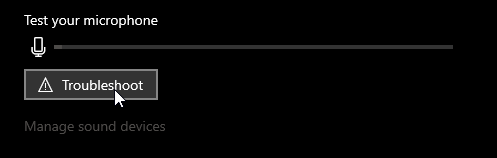
- მიჰყევით ეკრანზე გამომავალ ნაბიჯებს.
თქვენთვის საბედნიეროდ, Microsoft- მა უკვე განახორციელა თქვენი მიკროფონის პრობლემების გამოვლენისა და პოტენციური გადაჭრის მეთოდი.
ამ ნაბიჯების დაცვით უნდა უზრუნველყოს თქვენი მიკროფონის გამართული მუშაობა. ეს დაყენება გამოავლენს თქვენს მოწყობილობასთან დაკავშირებულ შესაძლო პრობლემებს.
თუ მას რაიმე უცნაურს არ წააწყდებით, ეს ნიშნავს, რომ თქვენი პრობლემა, ალბათ, პროგრამულ უზრუნველყოფას უკავშირდება, რადგან თქვენი შეყვანის მოწყობილობა არ არის გაუმართავი.
თქვენი მიკროფონი არ მუშაობს Windows 10-ში? გადახედეთ ნაბიჯ ნაბიჯ ამ სახელმძღვანელოს, რომ იპოვოთ გამოსავალი.
3. გადატვირთეთ თქვენი ბრაუზერი

არაჩვეულებრივია ბრაუზერის ან თვით შეხვედრის მოქმედება. დარწმუნდით, რომ ისევ დახურეთ და გახსენით ისინი. ასევე, დარწმუნდით, რომ დაზოგეთ თქვენი დაუზოგავი პროგრესი ნებისმიერი ღია ჩანართის დახურვამდე.
ასევე შეგიძლიათ სცადოთ სხვა ბრაუზერის გამოყენება. ზოგჯერ აპლიკაციები უკეთესად მუშაობს სხვადასხვა ბრაუზერებზე, ასე რომ, ნუ დააყოვნებთ სცადოთ ამ რჩევაც.
4. გადატვირთეთ კომპიუტერი / ლეპტოპი

თუ თქვენი ბრაუზერის უბრალოდ გადატვირთვა ვერ გადაჭრის პრობლემას, შეეცადეთ გადატვირთოთ მოწყობილობა.
ზოგჯერ თქვენი სხვადასხვა შეყვანის / გამომავალი მოწყობილობის ჩამონტაჟებულ აკორდებს შეუძლიათ სიგნალების არევა, რის შედეგადაც გაუმართავად მუშაობენ. ახალმა დაწყებამ ყველაფერი უნდა მოაგვაროს.
თქვენი Windows 10 კომპიუტერი გადატვირთულია? იმედი გვქონდეს, რომ საკითხს უმოკლეს დროში გადავწყვეტთ.
Ესეც ასე. ეს მარტივი და მარტივი გადაწყვეტილებები უნდა ფარავდეს ყველა შესაძლო საკითხს, რაც შეიძლება გქონდეთ თქვენს მიკროფონთან Google Meet ზარების დროს.
მათი უმეტესობა არ საჭიროებს დახვეწილ გამოსწორებებს, რადგან პრობლემა ჩვეულებრივ მოგვარდება თქვენი სისტემის გადატვირთვის შემდეგ.
ნუ მოგერიდებათ და მოგვცემთ კომენტარს ზემოთ დაწერილი გადაწყვეტილებების შესახებ. ასევე, შეკითხვების დატოვების შემთხვევაში დატოვეთ კომენტარი.
 კიდევ გაქვთ პრობლემები?შეასწორეთ ისინი ამ ინსტრუმენტის საშუალებით:
კიდევ გაქვთ პრობლემები?შეასწორეთ ისინი ამ ინსტრუმენტის საშუალებით:
- ჩამოტვირთეთ ეს PC სარემონტო ინსტრუმენტი TrustPilot.com– ზე შესანიშნავია (ჩამოტვირთვა იწყება ამ გვერდზე).
- დააჭირეთ დაიწყეთ სკანირება Windows– ის პრობლემების მოსაძებნად, რომლებიც შეიძლება კომპიუტერის პრობლემებს იწვევს.
- დააჭირეთ შეკეთება ყველა დაპატენტებულ ტექნოლოგიებთან დაკავშირებული პრობლემების გადასაჭრელად (ექსკლუზიური ფასდაკლება ჩვენი მკითხველისთვის).
Restoro გადმოწერილია 0 მკითხველი ამ თვეში.
ხშირად დასმული შეკითხვები
ეს ძალიან მარტივია. თქვენ მხოლოდ უნდა მიჰყვეთ ამ ინსტრუქციას სწრაფი სტატია, რომელიც ეძღვნება ქვედა ზოლის დამალვას Google Meet- ში.
Google- ს აქვს ინტეგრირებული კონტროლი ასეთ საკითხებზე. დაწვრილებით ამის შესახებ წაიკითხეთ ჩვენს დეტალური სახელმძღვანელო Google Meet- ის გამოყენების შესახებ Gmail- ში.
შეიძლება მრავალი მიზეზი იყოს. გადახედე ამას საფუძვლიანი სტატია, რომელიც ეძღვნება მიკროფონის პრობლემის მოგვარებას Google Meet- ში უფრო მეტი გასარკვევად.